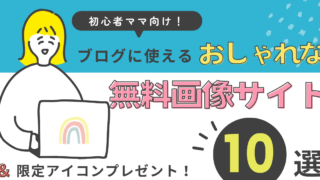はじめまして!ぽみ美です🧸
3人の子どもを育てながら、育児と家事のすきま時間でブログに挑戦中!
デザインの仕事経験を活かしつつ「ブログで月5〜10万円の安定収入」を目指してコツコツ実践しています!
私自身も最初は「WordPressって設定が多すぎて意味わからん💦」と挫折しかけました…。
でも一度整えてしまえば、あとは記事を書くことに集中できる!
これに気づいてから、ブログ運営がぐんと楽になりました。
今日は「WordPressの初期設定って何をすればいいの?」と迷うママに向けて、必須の初期設定をギュッとまとめて紹介します。
1. 初期設定を先にやるべき理由

WordPressを始めると、記事を書きたい気持ちが先走って

「設定はあとでいいや〜」
となりがち。しかも面倒そうですしね(苦笑)
でも実はここで整えておかないと…
なんてことに😭
私も実際、設定を後回しにして数十記事を書いたあとに直すハメになり、めちゃくちゃ後悔しました…。
だからこそ「最初にやる」ことで、後からのストレスが一気に減ります!

さあ、重い腰を上げましょう!
2. WordPress初期設定:まずこれだけ!優先すべき必須設定5つ
① SSL化(https化)🔒
SSL化って聞くと「なんだか難しそう…💦」って思うかもしれませんが、
簡単に言うと サイトを安全にして、読んでくれる人を守る設定 です。
見た目も「http://〜」じゃなくて「https://〜」になるだけ。
これをやっておくと、Googleからも「安心できるサイト」として評価されやすくなります!
私も最初は「暗号化?なにそれ?」って混乱しましたが、ConoHa WINGやXserverなら 管理画面のボタンひとつで完了 です✨
クリックするだけなので、育児の合間でもサクッとできます。
✅ SSL化の手順(Xserverの場合)
1.Xserverのサーバーパネルにログイン
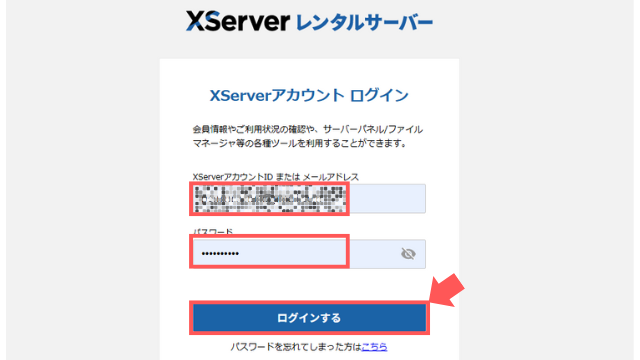
サーバーパネルにログインし、アカウントIDまたはメールアドレスとパスワードを入力してログインします。
2.「SSL設定」を選択
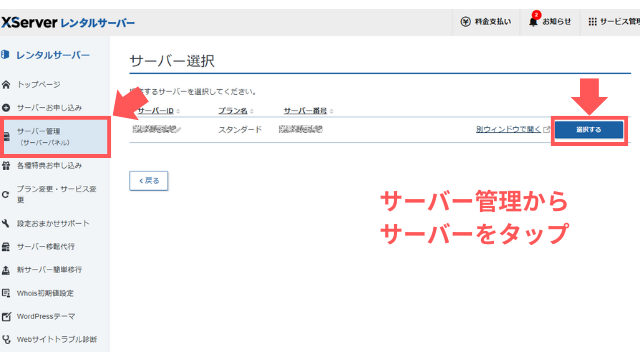
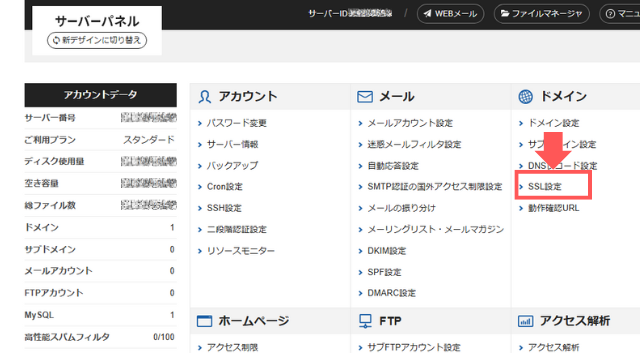
ログイン後、サーバーパネルのメニューから「SSL設定」をクリックします。
3.ドメインを選択
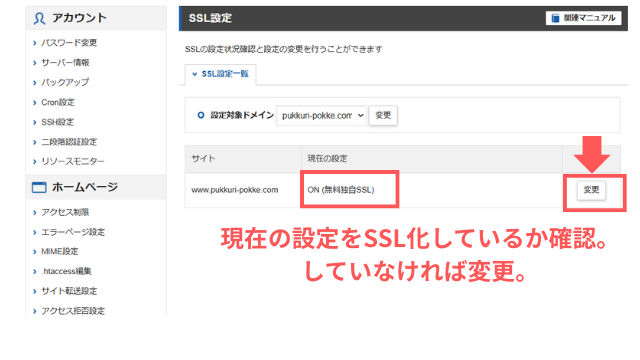
SSL化したいドメインを選択し、「変更」をクリックしてSSL化します。
4.設定完了の確認
設定が完了すると、「SSL設定完了」と表示されます。
💡 ポイント:設定が終わったら、「https://〜」でちゃんと開くか確認!
ブラウザのアドレスバーに鍵マークが表示されていれば、SSL化が成功しています。

これで、あなたのサイトは「https://〜」で始まる安全なURLに変更終了♪
② パーマリンク設定🔗(記事URLのルールを決める)
「パーマリンク」というのは、記事ごとのURLの形を決めるルールのこと。
WordPressをインストールした直後のままだと…
https://example.com/?p=123こんな味気ないURLになってしまいます💦
これだと「どんな記事か」読者はもちろんGoogleもわかってくれないので、SEO的にも損に…。

そんなの困るので、早く設定方法教えて!
✅ パーマリンク設定の手順(スマホからでもOK!)
1.WordPress管理画面にログイン
→ URLの最後に「/wp-admin」でログイン画面が開きます!
2.メニューから「設定」→「パーマリンク」をクリック
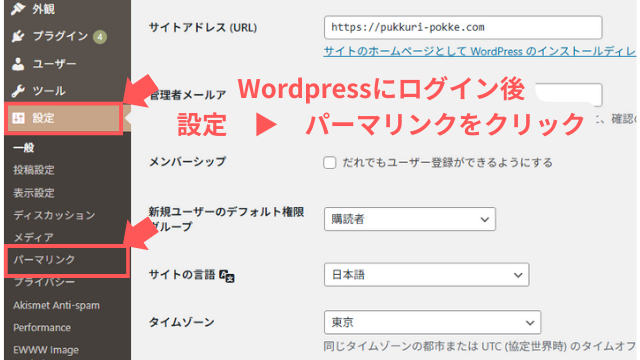
3.「投稿名」にチェックを入れる
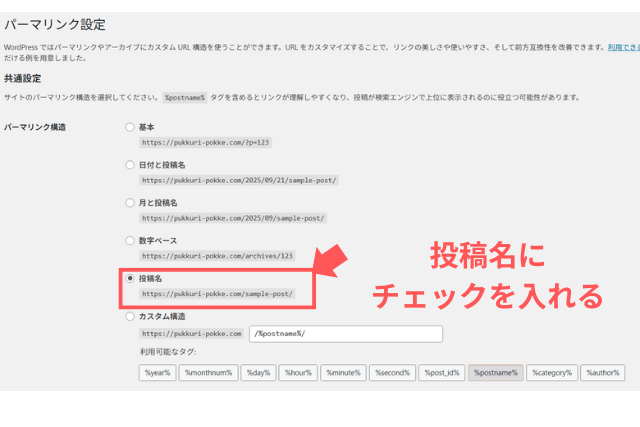
これをすることで、URLが「https://●●/記事タイトル名」になります。
4.画面下の「変更を保存」をクリック
これで基本設定はOKです!簡単~!
💡 日本語URLにする?英語にする?
さきほど設定した「投稿名」にすると、記事タイトルがそのままURLに入ります。
たとえば「子育てブログの始め方」という記事を書くと…
https://example.com/子育てブログの始め方見やすいですよね!
ただ、SNSでシェアするときに注意点があります。
日本語URLはシェア時に「%E3%83…」みたいな英数字の羅列に変換されてしまい、とーっても見にくくなるんです💦
私はSNSで記事をシェアすることが多いので、すべて 英語URL にしています。

👉 例:https://example.com/kodomo-blog
英語にしておくとURLが短くてシェアしやすいし、見た目もスッキリ✨
💡 まとめると
SNSで拡散したいなら「英語URL」がおすすめです。
⚠️ 注意!
- パーマリンクは必ず最初に設定すること!
後から変えると、すでに公開した記事のリンクが全部変わってしまい「リンク切れの嵐」になります💦 - 一度決めたらむやみに変更しないのが鉄則です。
これでパーマリンク設定はバッチリ👌
最初にここを整えておくと、後からの手間も減って、安心して記事更新できますよ!
③ サイトタイトルとキャッチフレーズを決めよう

ここはブログの「顔」になる部分です!
検索結果やスマホ画面にも出てくるので、読み手に一瞬で伝わるようにしておくと安心。
📍 設定場所:
WordPress管理画面 → 設定 → 一般
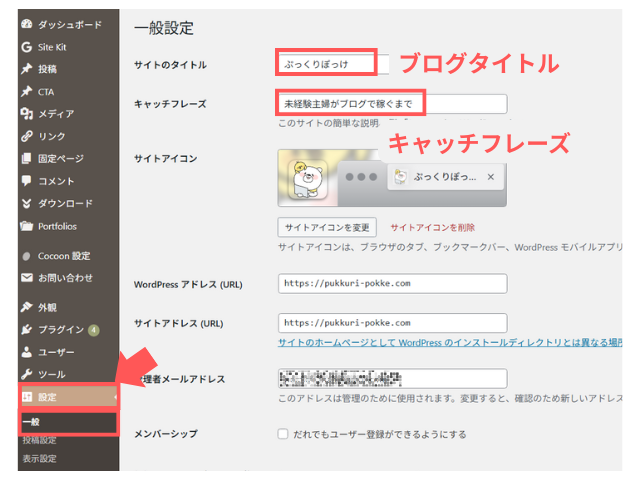
例:
- タイトル → 「ぷっくりぽっけ」
- キャッチコピー → 「未経験主婦がブログで稼ぐまで」
「誰が書いていて」「どんな想いがあるブログか」が伝わると、初めて訪れた人も安心して読んでくれます♪
④ テーマを決めよう

WordPressのテーマは、ブログの「見た目」と「使いやすさ」を決めるもの。
家でいうと「インテリア+動線」みたいなイメージです。
📍 設定場所:
WordPress管理画面 → 外観 → テーマ
おすすめは👇
- 無料なら:Cocoon(シンプルで安心、情報も多い!)
- 有料なら:JIN:R / SANGO(かわいくて操作もかんたん、ママブロガーに人気)
💡 後からテーマを変えることもできますが、最初に整えておくと記事作成やカスタマイズで迷わなくなります。
テーマについて詳しくはこちらの記事をチェック▶【2025年版】おしゃれで人気のWordPressテーマおすすめ10選
ママは時間が限られているからこそ、最初に「自分に合うテーマ」を選んでおくと、記事を書くのに集中できてラクですよ✨
⑤ サイトの一般設定
ここはちょっと地味だけど、後で混乱しないように最初に整えておきたい部分!
📍 設定場所:
WordPress管理画面 → 設定 → 一般
ここでチェックしておくのはこの3つ👇
💡 細かい部分ですが、ここを整えておくと
「なんで時間がずれてるの?」とか「メール届かない!」
といった小さなストレスを防げます!
3. 安心して使うための設定:もう少し手をかけたいポイント

ここからは「やらなくても動くけど、後で困らないために今やっておくとラク!」な部分です。
私も最初はぜーんぶ後回しにしてたんだけど、あとから直すのって意外と面倒で…。
だから初心者ママさんには、最初にちょこっと整えておくのをおすすめします🙌
表示設定
トップページを「最新記事一覧」にするか「固定ページ」にするか選べます。
最初は記事数も少ないから「最新記事一覧」で十分!

記事が増えたら、トップだけきれいに整えるのもアリです。
コメント設定
これ、私は完全に油断してました…。
気づいたら海外から「謎のコメント」が山ほど来ててびっくり😱💦
正直いらないので、多くのママはオフにしてます。
📍 管理画面 → 設定 → ディスカッション → 「コメントを許可」のチェックを外せばOK!
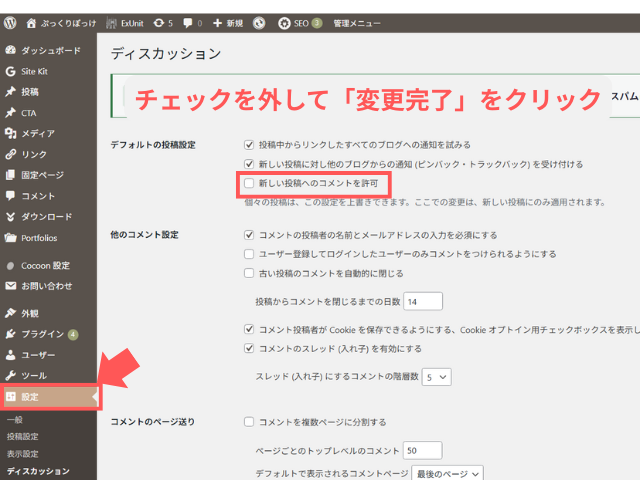
デフォルト記事の削除
WordPressを入れた直後にある「Hello World!」とかサンプルページ。
これ残したままだと「あ、作りかけだな」って丸わかりなので
投稿一覧から削除しちゃいましょう!
💡 どれも3分でできる小さな設定だけど、やっておくだけでブログがぐっと“自分のもの”になります✨
4. SEO & アクセス解析の初歩設定

ブログを書いたら、せっかくの記事を誰かに読んでもらいたいですよね😊
そのためにちょっとだけ設定しておくと、Googleさんにも見つけてもらいやすくなります。
💡 正直、最初は全部完璧じゃなくても大丈夫!
でもこの3つを押さえておくと、ブログの土台がグッと安定して読者にも優しいサイトになります✨
5. セキュリティ・バックアップも忘れずに
WordPressを安心して使うには、セキュリティとバックアップの設定は必須です💦
💡 私も一度バックアップを忘れてサイトが真っ白に…😭
復旧に丸1日かかって泣きました。ママでも必ず設定しておきたいポイントです!
6. ママにおすすめ!時短できる便利プラグイン
育児や家事で時間がないママは、入れるだけで作業がラクになるプラグインが神✨
💡 とにかく「入れるだけで安心・効率アップ」を意識すると、ブログ運営がグッとラクになりますよ♪
7. よくある質問(FAQ)
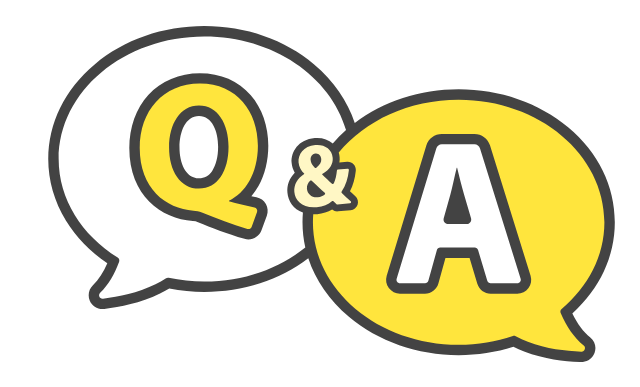

Q. 初期設定を全部やらなきゃダメ?

優先度の高いもの(SSL・パーマリンク・タイトル)だけでも最初に必ず!あとは記事を書きながら整えればOK。

Q. 難しい用語が多すぎてつらい…

わからない単語は調べながらで大丈夫。最初から全部理解しようとしないこと!

Q. 初期設定を飛ばして記事を書いたらどうなる?

後で直すのが本当に大変…。
私も経験済みなので「最初にやって!」と声を大にして言いたい。
8. まとめ:初期設定が整ったら、記事を書くことに集中しよう
WordPressの初期設定って、ちょっと地味でめんどくさいですよね💦
でも、一度やってしまえば、あとは記事を書くことに集中できる環境が整います。
副業ママにとって一番の敵は「時間のなさ」です。だからこそ、最初に土台をしっかり作っておくことが超重要!
今日のうちにSSL化とパーマリンクだけでもやってみてください。
やってみると、「これで安心して記事が書ける!」って気持ちになれます🌷
次の記事にはこちらがオススメ▶【初心者ママ向け】ブログで稼ぐためのやさしいSEO入門!収入アップの基本ポイント